Ved redigering af billeder, især inden for mode og karakterdesign, er formkorrektioner af stor betydning. I denne tutorial vil jeg vise dig, hvordan du med hjælp af enkle teknikker i Photoshop kan gøre din model mere harmonisk og attraktiv. Vi vil bruge forskellige værktøjer til at korrigere folder, sømme og andre ufuldkommenheder.
Vigtigste indsigt
- Brug et nyt lag til korrektioner, så du kan fortryde ændringer når som helst.
- Brug væskefiltre til fine justeringer af kropsproportioner.
- Arbejd præcist og med lavt tryk for at skabe naturlige overgange.
Trin-for-trin vejledning
Først skal du åbne dit billede i Photoshop. For korrektioner anbefaler jeg at oprette et nyt lag og arbejde med en iøjnefaldende farve, som f.eks. rød. Dette trin hjælper dig med visuelt at fremhæve de områder, du ønsker at korrigere.

Begynd med at vælge modellen og se på, hvor korrektioner er nødvendige. For eksempel kan du bemærke, at læggen ser for flad ud. Det er vigtigt at justere denne form, så den fremstår mere proportional.

For justeringerne skal du duplikere dit lag og rastere det, så du kan arbejde på et pixelniveau. Du kan nu skifte til væskefiltrene og foretage justeringer med værktøjerne.
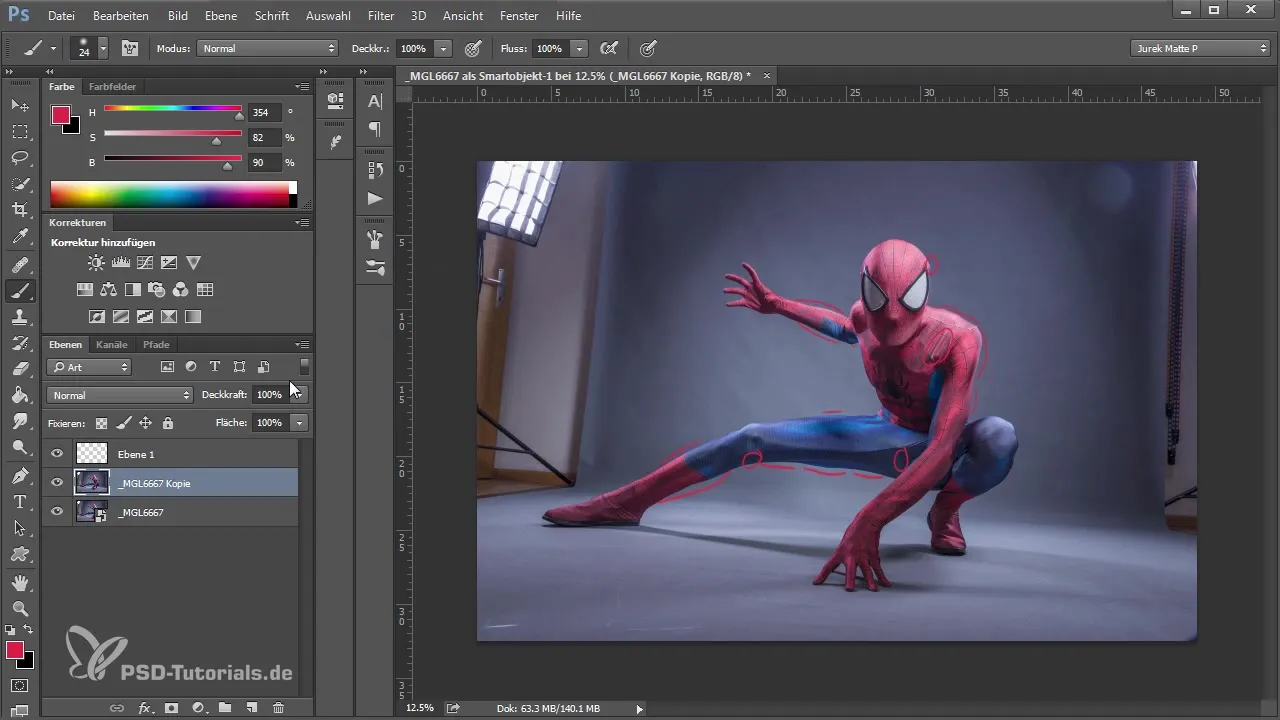
Et vigtigt værktøj er skub til venstre-værktøjet. Brug dette med lavt tryk for at gøre læggen kraftigere. Anvend en teknik med flydende bevægelser for at undgå unormale overgange. Tag det langsomt og arbejd på detaljerne.
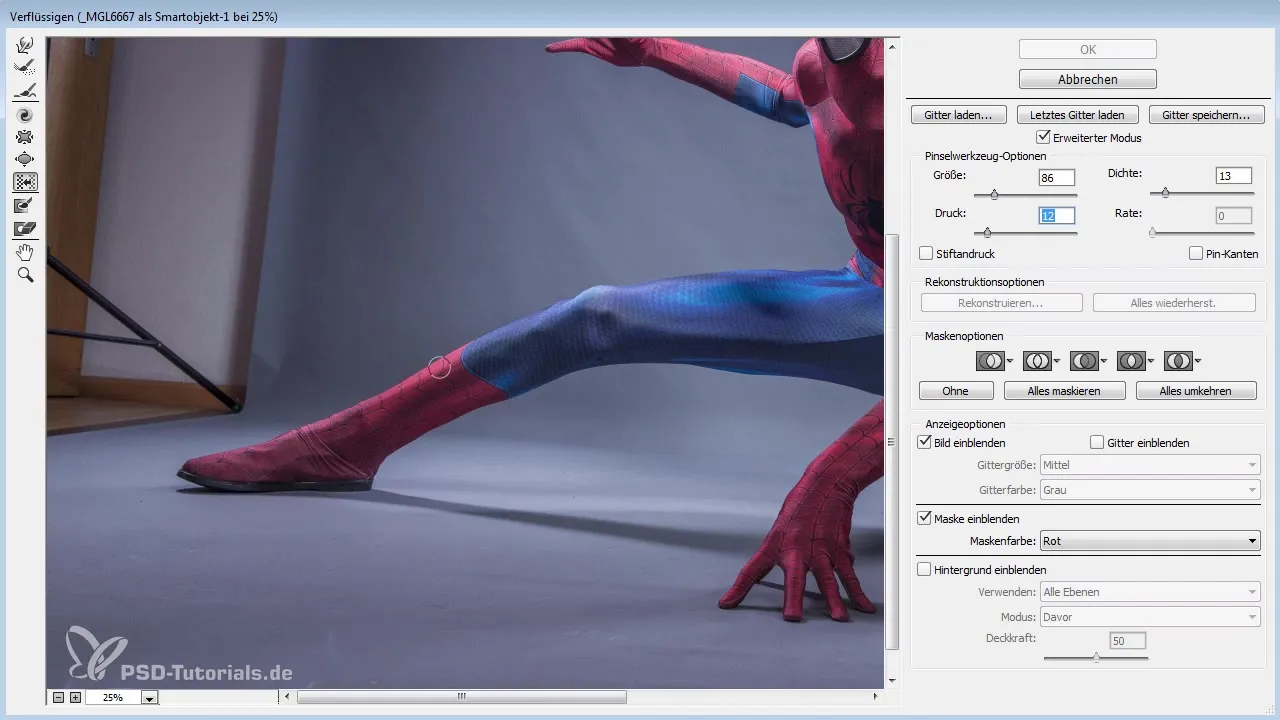
Hvis du ser en bule i et område, bør du justere det. Lad billedet se realistisk ud ved ikke at overdrive: En blid og kontrolleret teknik er nøglen her.
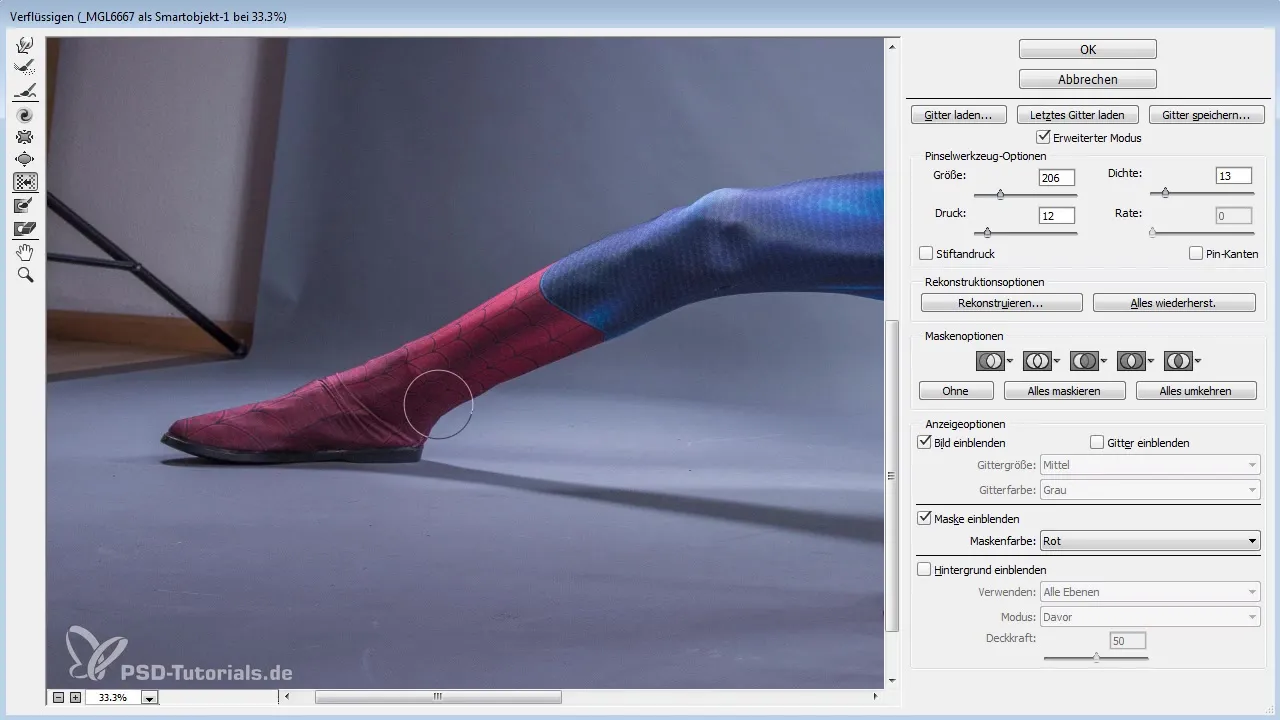
Når du har foretaget dine ændringer, skal du bekræfte redigeringen og se resultatet. Du vil bemærke en betydelig forskel i den samlede proportion, og du skal muligvis justere andre områder som låret for at opnå et harmonisk helhedsindtryk.
Skift nu tilbage til væskefiltrene og fokuser på musklerne på låret. Med en større penselstørrelse kan du anvende mere tryk og derved opnå den ønskede muskuløse effekt.
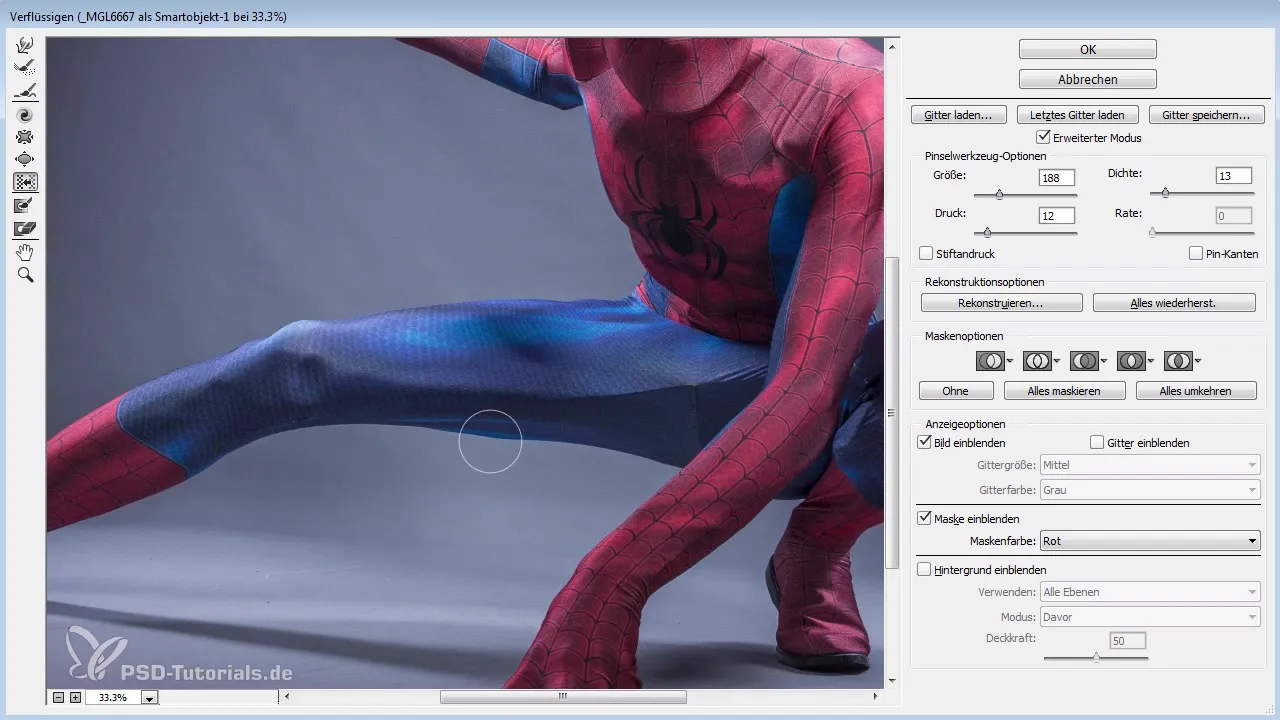
Hvis du er tilfreds med resultatet, kan du fokusere på modellens arm. Her kan du igen bruge væskefiltrene for at få dette område til at se kraftigere ud. Det er en god idé jævnligt at forlade dialogen for at holde overblikket over de ændringer, der er foretaget.
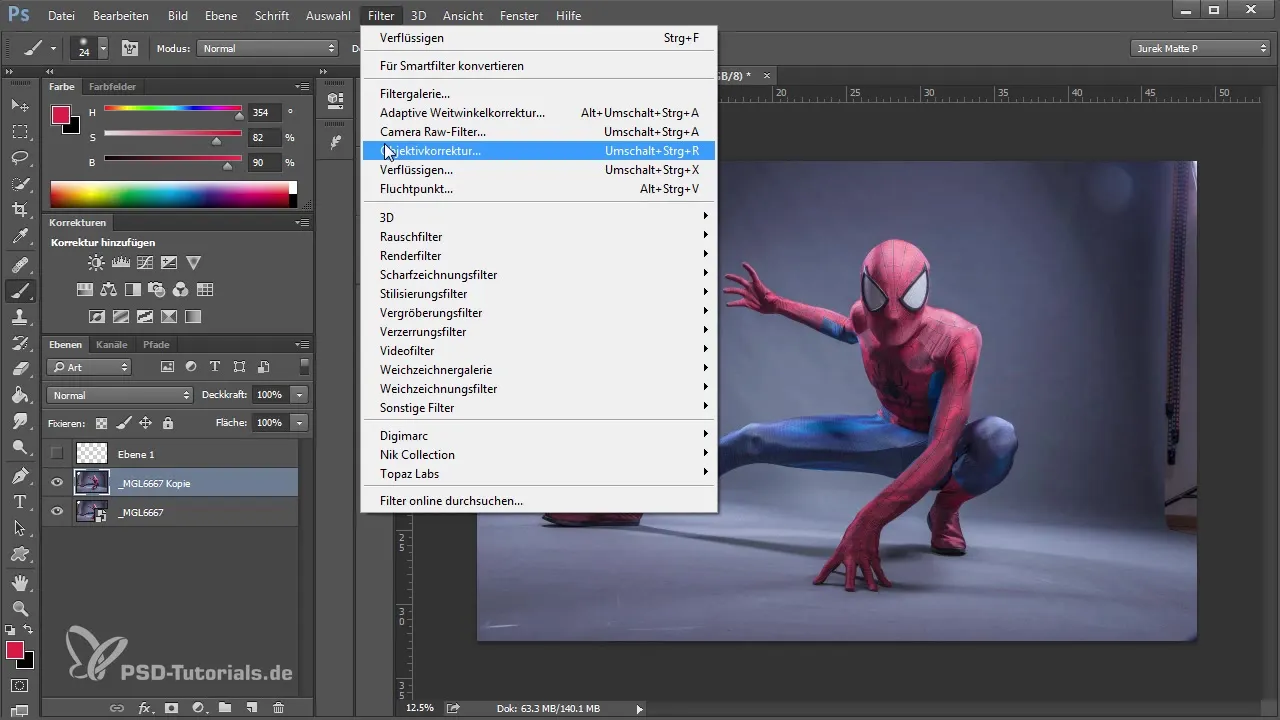
En anden aspekt er formen på skulderen, der skal se bredere ud. Træk modellen lidt ud her for at imødekomme denne justering. Med samme tilgang kan du definere konturerne af håndleddet for at få det til at se lidt kraftigere ud.
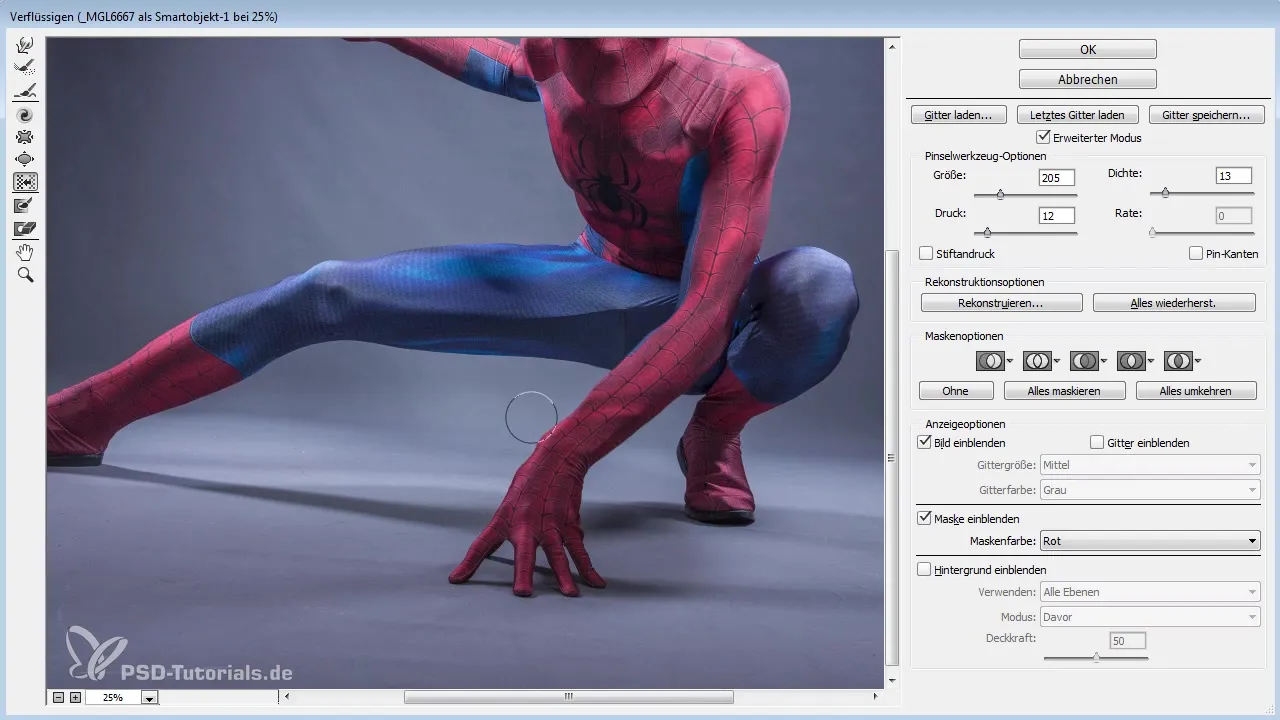
Tag regelmæssigt et kig på ændringerne i forhold til den tidligere version. Så kan du se, hvad der ser godt ud, og hvor der muligvis stadig er behov for justeringer.
For den sidste finish skal du gå tilbage til væskefilterdialogen og tjekke de små hjørneområder for at sikre, at de er harmonisk integreret i helhedsbilledet. Jo finere du arbejder her, desto mere naturligt vil slutproduktet se ud.
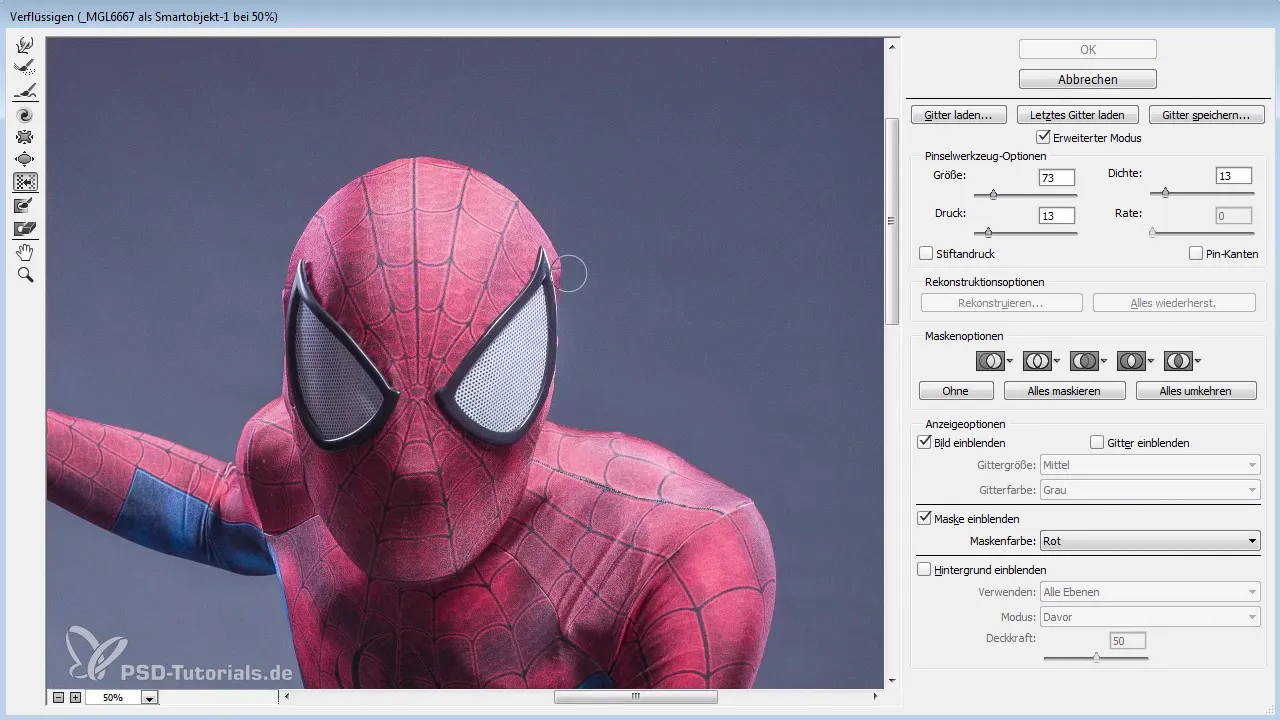
Når du har afsluttet alle korrektionerne, skal du kontrollere den samlede effekt. De små detaljer gør ofte den afgørende forskel. Dit mål er at skabe et billede, der ikke kun ser talentfuldt ud, men også heroisk.
Resume – Formkorrektioner i Photoshop: En praktisk guide
Afslutningsvist kan det siges, at du med de rigtige teknikker i Photoshop kan foretage formkorrektioner, der i høj grad påvirker karakteren af dit billede. Gennem præcist arbejde og brug af de mange værktøjer kan der altid opnås et godt resultat.
Ofte stillede spørgsmål
Hvordan kan jeg fjerne folder i Photoshop?Brug væskefiltrene og skub til venstre værktøjet for blidt at glatte folderne.
Hvilke lag skal jeg bruge til formkorrektioner?Opret først et nyt lag til korrektionerne, så du altid kan foretage ændringer.
Hvorfor er det vigtigt at arbejde med lidt tryk?For meget tryk kan føre til unormale resultater, og billedet kan se kunstigt ud. Derfor er det vigtigt at arbejde blidt.
Hvor ofte skal jeg kontrollere mine ændringer?Regelmæssig kontrol af dit arbejde hjælper dig med at holde overblikket og sikre, at ændringerne fungerer harmonisk.
Hvad er de bedste værktøjer til formkorrektioner i Photoshop?De bedste værktøjer er væskefiltrene og skub til venstre værktøjet, som giver dig mulighed for målrettede justeringer.


